要在 javascript 中实现复制到剪贴板功能,可以采用以下五种兼容性较好的方案:1. 推荐使用 navigator.clipboard.writetext(),简洁易用但需 https 环境并可能需要用户授权;2. 使用已过时但兼容性好的 document.execcommand('copy'),通过创建隐藏的 textarea 元素辅助复制;3. 引入第三方库如 clipboard.js,简化开发并处理兼容性问题;4. 针对特定场景(如复制表格数据)进行优化,例如将表格内容转换为 csv 格式再复制;5. 结合隐藏 input 元素适用于复制少量文本。此外,在实际应用中还需注意浏览器兼容性、权限控制、错误处理、性能优化及安全防护等方面的问题,以确保复制功能稳定可靠地运行。

想要在 JavaScript 中实现复制到剪贴板功能?其实并没有想象中那么难,但不同浏览器对安全策略的限制,让这件事变得稍微复杂了些。这里提供几种兼容性较好的方案,希望能帮到你。

js复制到剪贴板,兼容方案都在这儿了!
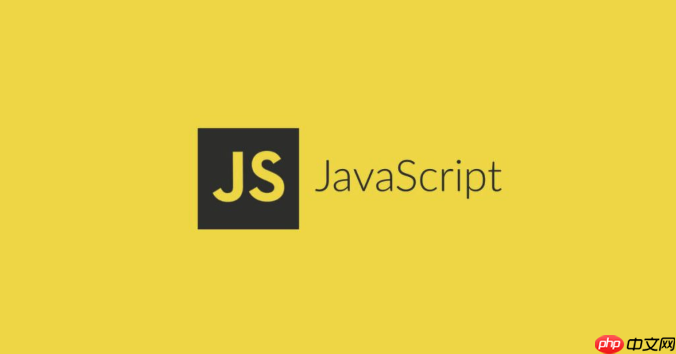
navigator.clipboard.writeText() (推荐,但有兼容性问题)这是现在比较推荐的方式,简洁易用。但要注意,它需要在 HTTPS 环境下运行,并且可能需要用户授权。
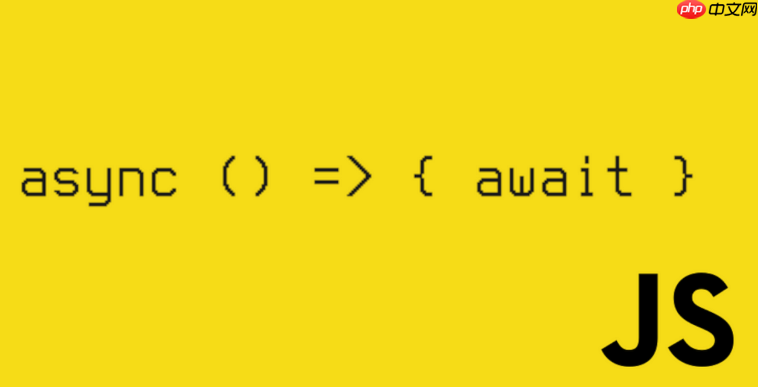
async function copyTextToClipboard(text) {
if (navigator.clipboard) {
try {
await navigator.clipboard.writeText(text);
console.log('Text copied to clipboard');
} catch (err) {
console.error('Failed to copy text: ', err);
// 可以尝试使用 fallback 方案
fallbackCopyToClipboard(text);
}
} else {
// 如果浏览器不支持 navigator.clipboard,则使用 fallback 方案
fallbackCopyToClipboard(text);
}
}
// 调用示例
copyTextToClipboard('要复制的文本');如果用户拒绝授权,或者浏览器不支持 navigator.clipboard,就需要使用下面的 fallback 方案。
document.execCommand('copy') (兼容性好,但已过时)这种方法兼容性很好,但已经被标记为过时 API,未来可能会被移除,所以最好结合 navigator.clipboard 使用。
function fallbackCopyToClipboard(text) {
var textArea = document.createElement("textarea");
textArea.value = text;
// 隐藏 textarea
textArea.style.position = "fixed";
textArea.style.top = 0;
textArea.style.left = 0;
textArea.style.width = "2em";
textArea.style.height = "2em";
textArea.style.padding = 0;
textArea.style.border = "none";
textArea.style.outline = "none";
textArea.style.boxShadow = "none";
textArea.style.background = "transparent";
document.body.appendChild(textArea);
textArea.focus();
textArea.select();
try {
var successful = document.execCommand('copy');
var msg = successful ? 'successful' : 'unsuccessful';
console.log('Fallback: Copying text command was ' + msg);
} catch (err) {
console.error('Fallback: Oops, unable to copy', err);
}
document.body.removeChild(textArea);
}这个方法的核心是创建一个临时的 textarea 元素,将要复制的文本放入其中,然后选中它,并执行 document.execCommand('copy') 命令。
如果你不想自己处理兼容性问题,可以使用现成的第三方库,比如 Clipboard.js。它使用起来非常简单,并且处理了各种浏览器的兼容性问题。
<script src="https://cdn.jsdelivr.net/npm/clipboard@2.0.10/dist/clipboard.min.js"></script>
<button class="btn" data-clipboard-text="要复制的文本">
复制到剪贴板
</button>
<script>
new ClipboardJS('.btn');
</script>只需要引入 Clipboard.js,然后在 HTML 元素上添加 data-clipboard-text 属性,就可以实现复制功能。
如果你的场景比较特殊,比如需要复制表格数据,可能需要对以上方案进行一些优化。例如,可以将表格数据转换为 CSV 格式,然后再复制到剪贴板。
function copyTableToClipboard(tableId) {
const table = document.getElementById(tableId);
let csv = [];
let rows = table.querySelectorAll("tr");
for (let i = 0; i < rows.length; i++) {
let row = [], cols = rows[i].querySelectorAll("td, th");
for (let j = 0; j < cols.length; j++) {
row.push(cols[j].innerText);
}
csv.push(row.join(","));
}
// 下载CSV文件
downloadCSV(csv.join("\n"), 'table-data.csv');
}
function downloadCSV(csv, filename) {
let csvFile;
let downloadLink;
// CSV file
csvFile = new Blob([csv], {type: "text/csv"});
// Download link
downloadLink = document.createElement("a");
// File name
downloadLink.download = filename;
// Create a link to the file
downloadLink.href = window.URL.createObjectURL(csvFile);
// Hide download link
downloadLink.style.display = "none";
// Add the link to DOM
document.body.appendChild(downloadLink);
// Click download link
downloadLink.click();
}这个例子将表格数据转换为 CSV 格式,并提供下载功能,用户可以选择下载 CSV 文件,或者手动复制内容。
input 元素 (适用于复制少量文本)如果只是复制少量文本,可以创建一个隐藏的 input 元素,将文本放入其中,然后选中它,并执行 document.execCommand('copy') 命令。这种方法比较简单,但不太适合复制大量文本。
function copySmallText(text){
const input = document.createElement('input');
input.value = text;
document.body.appendChild(input);
input.select();
document.execCommand('copy');
document.body.removeChild(input);
}兼容性测试:如何确保复制功能在不同浏览器上正常工作?
不同的浏览器对剪贴板 API 的支持程度不同,因此在开发复制功能时,需要进行充分的兼容性测试。可以使用 BrowserStack、Sauce Labs 等工具进行跨浏览器测试,或者手动在不同的浏览器上进行测试。
权限问题:为什么有些情况下复制功能无法工作?
有些浏览器出于安全考虑,会限制对剪贴板的访问。例如,只有在 HTTPS 环境下,才能使用 navigator.clipboard.writeText() 方法。此外,用户可能需要授权才能访问剪贴板。如果复制功能无法工作,可以检查以下几点:
错误处理:如何优雅地处理复制失败的情况?
复制功能可能会因为各种原因失败,例如浏览器不支持相关的 API、用户拒绝授权等。在开发复制功能时,需要进行充分的错误处理,例如:
try...catch 语句捕获异常性能优化:复制大量文本时如何避免卡顿?
复制大量文本可能会导致浏览器卡顿。为了避免这种情况,可以考虑以下优化方案:
navigator.clipboard.writeText())安全问题:如何防止恶意代码利用复制功能?
复制功能可能会被恶意代码利用,例如窃取用户的敏感信息。为了防止这种情况,可以采取以下安全措施:
以上就是js怎样实现复制到剪贴板 js复制到剪贴板的5种兼容方案的详细内容,更多请关注php中文网其它相关文章!

每个人都需要一台速度更快、更稳定的 PC。随着时间的推移,垃圾文件、旧注册表数据和不必要的后台进程会占用资源并降低性能。幸运的是,许多工具可以让 Windows 保持平稳运行。




Copyright 2014-2025 https://www.php.cn/ All Rights Reserved | php.cn | 湘ICP备2023035733号